การดำเนินการปรับเทียบสีโดยใช้แผงการทำงาน
ใช้การปรับเทียบสีเพื่อแก้ไขโทนสีบนกระดาษที่พิมพ์
 หมายเหตุ
หมายเหตุ
-
ดำเนินการปรับเทียบสีในกรณีต่อไปนี้:
- หลังจากการติดตั้งเครื่องพิมพ์เป็นครั้งแรก
- หากสีดูแตกต่างไปจากเดิม แม้จะมีปัจจัยแวดล้อมและเงื่อนไขการพิมพ์เดียวกัน
- เพื่อให้ได้สีที่ตรงกันเมื่อพิมพ์บนเครื่องพิมพ์หลายเครื่อง (อย่างไรก็ตาม ควรแน่ใจว่าใช้เฟิร์มแวร์และไดรเวอร์เครื่องพิมพ์เวอร์ชันเดียวกันและการตั้งค่าเหมือนกัน)
-
ขอแนะนำให้ดำเนินการปรับเทียบสีโดยใช้กระดาษชนิดเดียวกันกับที่คุณใช้สำหรับการพิมพ์
-
ก่อนดำเนินการปรับเทียบสี ให้ดำเนินการทำความสะอาดหัวพิมพ์หรือการจัดตำแหน่งหัวพิมพ์ นี่จะช่วยปรับปรุงความแม่นยำของการปรับเทียบสี
หากระดับหมึกที่เหลืออยู่ในตลับหมึกน้อย ให้เปลี่ยนตลับหมึก
-
นอกจากนี้คุณยังสามารถดำเนินการปรับเทียบสีโดยใช้คอมพิวเตอร์
-
ตรวจสอบว่าเครื่องเปิดอยู่
 ข้อสำคัญ
ข้อสำคัญ-
เพื่อเพิ่มความแม่นยำด้านเสถียรภาพของสีเมื่อดำเนินการปรับเทียบสี ให้รักษาสภาพแวดล้อมอุณหภูมิและความชื้นที่คงที่แต่ละครั้งไว้ภายในช่วงอุณหภูมิ 15 ถึง 30 °C (59 ถึง 86 °F) และช่วงความชื้น 40 ถึง 60%
การดำเนินการปรับเทียบสีภายใต้สภาวะอุณหภูมิและความชื้นที่แตกต่างกัน อาจทำให้เครื่องพิมพ์ไม่สามารถทำการปรับปรุงได้อย่างถูกต้อง
- ก่อนการปรับเทียบสี แน่ใจว่าเครื่องพิมพ์ไม่ได้สัมผัสกับแสงแดดโดยตรงหรือแหล่งแสงที่สว่างจ้าอื่นๆ หากเครื่องพิมพ์สัมผัสกับแหล่งแสงที่สว่างจ้า อาจไม่สามารถทำการปรับปรุงได้อย่างถูกต้อง
-
-
เลือก การบำรุงรักษา(Maintenance) บนหน้าจอหน้าแรก จากนั้นกดปุ่ม OK
หน้าจอ การบำรุงรักษา(Maintenance) จะปรากฏขึ้น
-
เลือก การปรับเทียบสี(Color calibration) จากนั้นกดปุ่ม OK
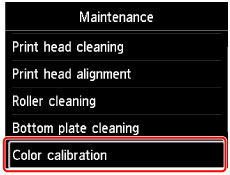
หน้าจอ การปรับเทียบสี(Color calibration) จะปรากฏขึ้น
-
เลือก ปรับอัตโนมัติ(Auto adjust) จากนั้นกดปุ่ม OK
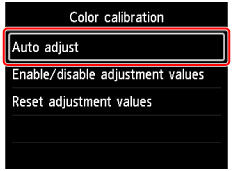
หน้าจอยืนยันจะปรากฏขึ้น
-
เลือก ใช่(Yes) จากนั้นกดปุ่ม OK
หน้าจอการตั้งค่ากระดาษจะปรากฏขึ้น
ระบุ ขนาด(Page size) และ ชนิด(Type) สำหรับกระดาษที่จะใช้ เลือก การตั้งค่า(Settings) จากนั้นกดปุ่ม OK
สำหรับรายละเอียดเกี่ยวกับกระดาษ ดู กระดาษที่สามารถใช้ในการปรับเทียบสี
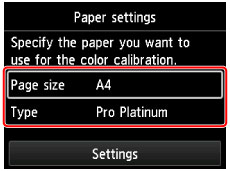
-
ป้อนกระดาษที่ระบุในขั้นตอนที่ 5 หนึ่งแผ่นในเทรย์ด้านบน
 ข้อสำคัญ
ข้อสำคัญ- คุณไม่สามารถใช้เทรย์ป้อนกระดาษด้วยตัวเองเมื่อดำเนินการปรับเทียบสี
-
เปิดเทรย์ออกกระดาษอย่างเบามือ
เปิดส่วนขยายของเทรย์ออกกระดาษ จากนั้นดึงสิ่งค้ำออกกระดาษออกมา
-
กดปุ่ม OK
หลังจากการตรวจวัดปัจจัยแวดล้อมและตรวจสอบกระดาษแล้ว การปรับเทียบสีจะดำเนินการ เพื่อตั้งค่าการปรับปรุงโดยอัตโนมัติ
 หมายเหตุ
หมายเหตุ-
หากการปรับเทียบสีไม่สามารถดำเนินการได้อย่างถูกต้อง ข้อความแสดงข้อผิดพลาดจะปรากฏขึ้นบน LCD
-
-
เมื่อข้อความแจ้งเสร็จสิ้นปรากฏขึ้น กดปุ่ม OK
 หมายเหตุ
หมายเหตุ
- เมื่อต้องการใช้ค่าการปรับเทียบสีในการพิมพ์ ให้ตั้งค่าเหล่านั้นในไดรเวอร์เครื่องพิมพ์หรือที่แผงการทำงาน อย่างไรก็ตาม หากค่าที่ตั้งไว้ในไดรเวอร์เครื่องพิมพ์และแผงการทำงานแตกต่างกัน การตั้งค่าของไดรเวอร์เครื่องพิมพ์จะถูกใช้ก่อน
- เมื่อต้องการเปิดหรือปิดใช้ค่าปรับเทียบสี ให้เลือก เปิด/ปิดใช้ค่าการปรับ(Enable/disable adjustment values) บนหน้าจอ การปรับเทียบสี(Color calibration)
- เมื่อต้องการล้างค่าการปรับเทียบสี ให้เลือก รีเซ็ตค่าการปรับ(Reset adjustment values) ในหน้าจอ การปรับเทียบสี(Color calibration)

